วิธีใช้ Bumble Desktop
สิ่งที่ต้องรู้
- ไปที่ Bumble.com ในเบราว์เซอร์ คลิก เข้าร่วมและทำตามคำแนะนำเพื่อสร้างบัญชี หรือคลิก เข้าสู่ระบบ เพื่อป้อนรายละเอียดการเข้าสู่ระบบของคุณ
- เลือก BumbleDate สำหรับความสัมพันธ์ที่โรแมนติก BumbleBFF เพื่อมิตรภาพหรือ BumbleBizz สำหรับความสัมพันธ์แบบมืออาชีพ
- เรียกดูการแข่งขันของคุณ เลือก NS เพื่อส่งต่อผู้ใช้หรือ เครื่องหมายถูก ที่จะชอบพวกเขา ค้นหารายการที่ตรงกันในคอลัมน์ด้านซ้ายและเริ่มการสนทนา
บทความนี้อธิบายวิธีการใช้ที่นิยม แพลตฟอร์มหาคู่ออนไลน์ Bumble บนเดสก์ท็อปในเว็บเบราว์เซอร์ บัมเบิล มักใช้เป็นแอปบนอุปกรณ์เคลื่อนที่ แต่ทำงานได้อย่างสมบูรณ์บนเดสก์ท็อป
วิธีใช้ Bumble บนเว็บเดสก์ท็อป
คำแนะนำต่อไปนี้สามารถปฏิบัติตามได้ เว็บเบราว์เซอร์หลัก รวมทั้ง Google Chrome, Firefox, ซาฟารี, Internet Explorer, ขอบ และโอเปร่า
นำทางไปยัง Bumble.com ในเว็บเบราว์เซอร์ที่คุณต้องการ
-
สมมติว่าคุณยังไม่ได้สร้างบัญชี ให้เลือกสีเหลือง เข้าร่วม ปุ่ม.
หากคุณได้เข้าร่วมแล้ว ให้เลือก เข้าสู่ระบบป้อนรายละเอียดการเข้าสู่ระบบของคุณและข้ามไปยังขั้นตอนที่สี่ด้านล่าง
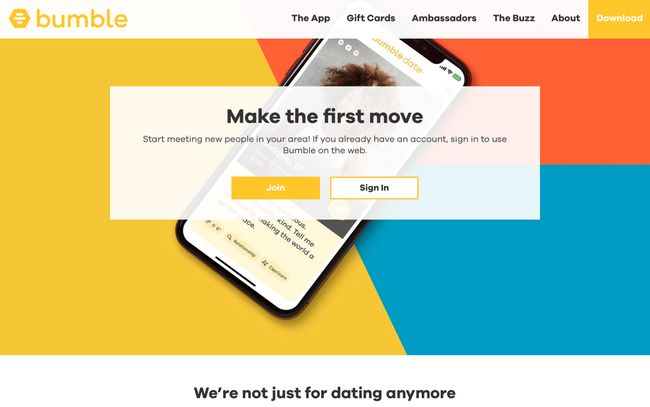
Bumble ให้คุณสร้างบัญชีโดยใช้หมายเลขโทรศัพท์ your บัญชีเฟสบุ๊คหรือ Apple ID ของคุณ
-
ป้อน Apple ID ของคุณ หากคุณต้องการลงทะเบียนด้วยข้อมูล Apple ของคุณ หากคุณต้องการลงชื่อเข้าใช้ด้วยบัญชี Facebook ของคุณ ให้เลือก ใช้ Facebook. คุณจะถูกขอให้อนุญาต Bumble ในการเข้าถึงบัญชี Facebook ของคุณ
หากคุณยินดีใช้หมายเลขโทรศัพท์ ให้เลือก ใช้เบอร์มือถือ และป้อนหมายเลขของคุณ จากนั้นเลือก ดำเนินการต่อ.
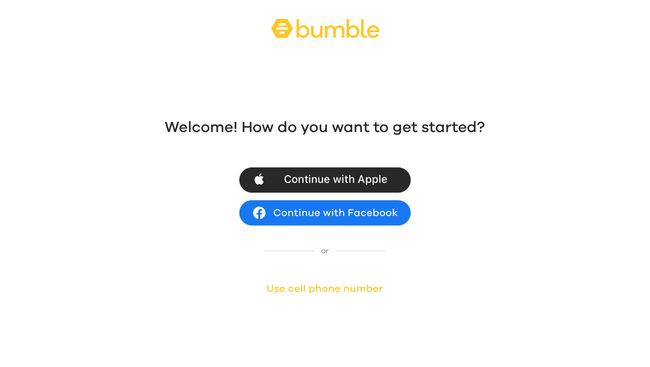
หากคุณตัดสินใจสมัครใช้งานด้วยหมายเลขโทรศัพท์ ระบบจะขอให้คุณยืนยันบัญชีของคุณด้วยข้อความหรือโทรศัพท์ คุณจะได้รับรหัสเพื่อเข้าสู่ Bumble เพื่อดำเนินการยืนยันให้เสร็จสิ้น
-
เมื่อบัญชีของคุณถูกสร้างขึ้นและคุณลงชื่อเข้าใช้แล้ว ให้เลือก BumbleDate สำหรับความสัมพันธ์ที่โรแมนติก BumbleBFF เพื่อมิตรภาพหรือ BumbleBizz สำหรับความสัมพันธ์แบบมืออาชีพเพื่อเริ่มเห็นการแข่งขันที่อาจเกิดขึ้น
บทช่วยสอนนี้ใช้ตัวเลือก BumbleDate
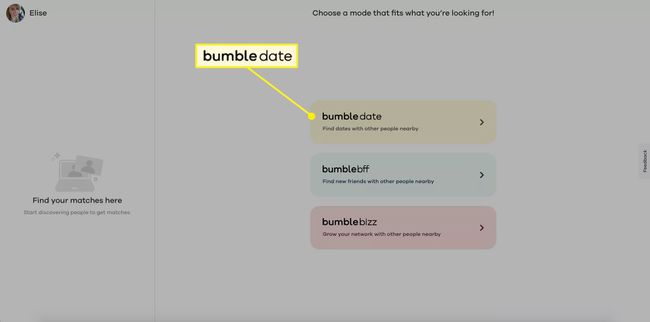
หากคุณต้องการสลับระหว่างโหมด Date, BFF และ Bizz ทั้งหมดที่คุณต้องทำคือเลือก โลโก้ ที่ด้านบนของหน้าจอ จากนั้นเลือกโหมดที่คุณต้องการ
-
บอก Bumble ว่าคุณสนใจเพศไหนโดยเลือก ผู้ชาย, ผู้หญิง หรือ ทุกคน.
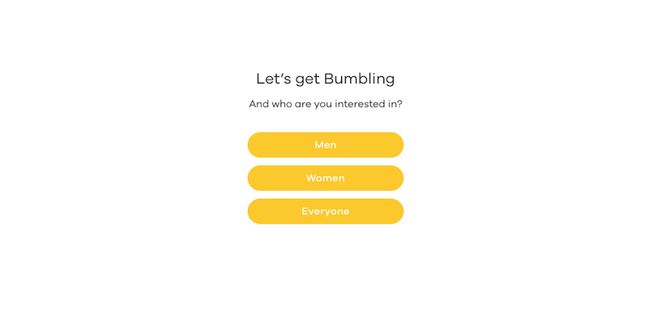
เริ่มการเรียกดูการแข่งขัน คุณสามารถเลื่อนลงเพื่อดูโปรไฟล์แบบเต็มของผู้ใช้ รวมถึงรูปภาพและข้อมูลเพิ่มเติม
-
เลือก NS ปุ่มเพื่อส่งต่อผู้ใช้หรือ เครื่องหมายถูก ปุ่มเพื่อชอบพวกเขา

คุณสามารถใช้ปุ่มลูกศรบนแป้นพิมพ์เพื่อเรียกดูโปรไฟล์และส่งต่อหรือกดชอบ ใช้ของคุณ ขึ้น และ ลง ปุ่มลูกศรเพื่อเลื่อนขึ้นและลงโปรไฟล์ ใช้ ซ้าย ปุ่มลูกศรเพื่อผ่านและ ขวา ปุ่มลูกศรเพื่อชอบ
-
เมื่อคุณชอบผู้ใช้และพวกเขาชอบคุณกลับ (หรือกลับกัน) การแข่งขันจะเริ่มขึ้นและเริ่มปรากฏในคอลัมน์ด้านซ้าย เมื่อการสนทนาเริ่มต้นขึ้นระหว่างคุณกับคู่ที่ตรงกัน คุณจะเห็นแท็บการสนทนาปรากฏขึ้นที่นี่เช่นกัน
สลับระหว่าง บทสนทนา แท็บเพื่อสนทนากับคู่ต่อสู้ของคุณและ แมตช์ เพื่อดูการแข่งขันล่าสุดของคุณรวมถึงเวลาที่คุณเหลือเพื่อเริ่มการสนทนากับพวกเขา
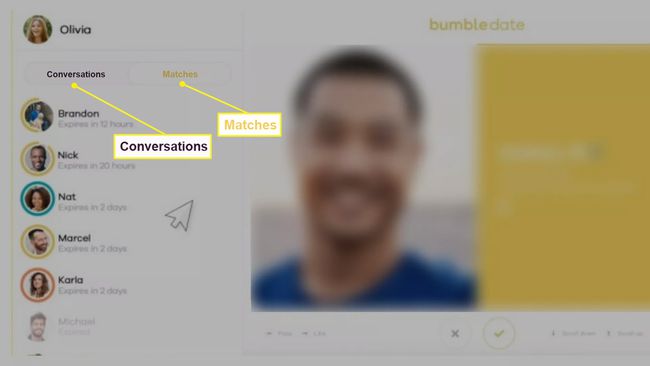
โปรดทราบว่ามีเพียงผู้หญิงเท่านั้นที่สามารถเริ่มการสนทนาได้ การแข่งขันจะหมดอายุหลังจาก 24 ชั่วโมงหากไม่มีการส่งข้อความ เว้นแต่จะขยายเวลาด้วยตนเองเป็น 48 ชั่วโมง
-
คุณปรับแต่งโปรไฟล์และการตั้งค่าได้โดยเลือก รูปประวัติ ที่มุมบนซ้าย
จากเมนูแนวตั้งด้านซ้าย ให้เลือก แก้ไขโปรไฟล์ เพื่อเพิ่มรูปภาพและกรอกข้อมูลของคุณ เลือก การตั้งค่า เพื่อเปิดใช้งานโหมดงีบหลับ เปลี่ยนคนที่คุณสนใจ ปรับอายุคนที่คุณสนใจ ปรับระยะทาง และอื่นๆ
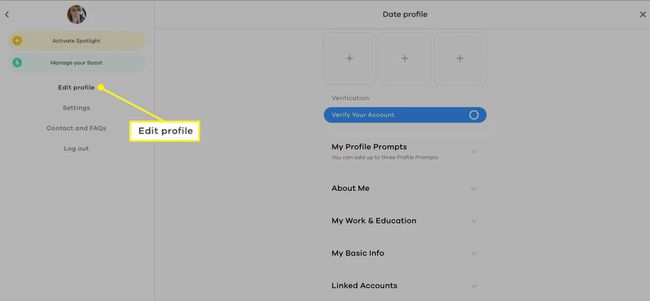
หากคุณต้องการใช้คุณสมบัติระดับพรีเมียมของ Bumble คุณสามารถทำได้จากเมนูแนวตั้งด้านซ้ายโดยเลือก เปิดใช้งานสปอตไลท์ หรือ จัดการ Boost ของคุณ.
